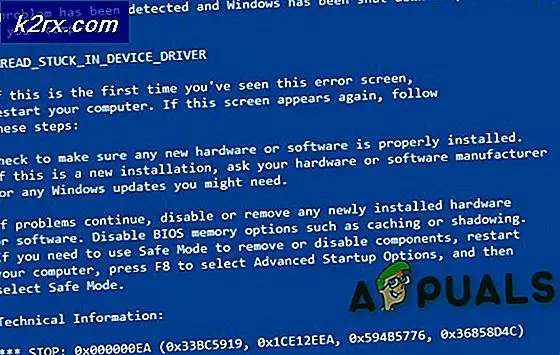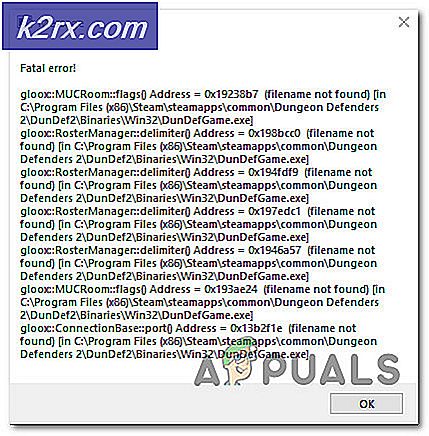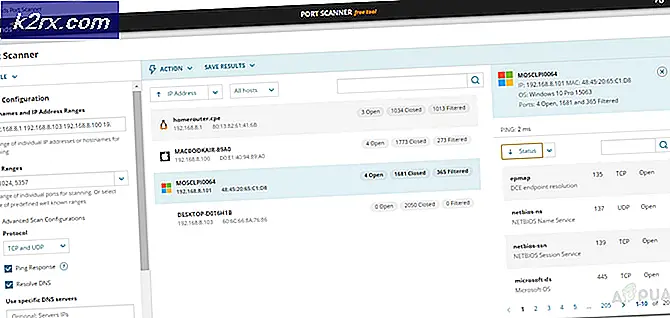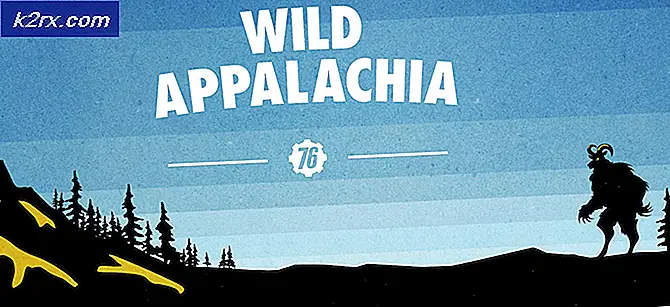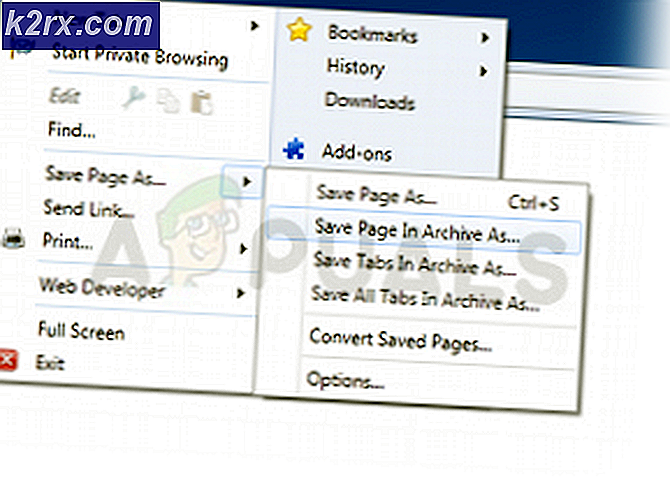Oplossing: Elite Dangerous kon de tijd niet synchroniseren met de server
De foutmelding ‘Synchroniseren van tijd met server is mislukt’Wordt weergegeven wanneer de Elite Dangerous-game niet wordt geopend. Deze fout kan worden veroorzaakt door de verkeerde tijd- en datuminstellingen op uw systeem, uw proxy-instellingen enz. Elite Dangerous is in feite een ruimtevluchtsimulatiespel dat is ontwikkeld door Frontier Developments, waarbij de spelers het besturen van het Melkwegstelsel kunnen ervaren. De foutmelding verschijnt wanneer spelers de game proberen te starten vanuit het opstartprogramma.
Soms kan dit te wijten zijn aan een probleem met de server en is uw systeem niet de schuldige, maar meestal is dat niet het geval. Dit probleem maakt iemand vrij vaak zorgen, maar u hoeft zich geen zorgen te maken, aangezien we de mogelijke oplossingen hieronder hebben genoemd.
Wat veroorzaakt het foutbericht ‘Synchroniseer tijd niet met server’ op Windows 10?
De redenen waarom je game je het genoemde foutbericht geeft wanneer je het probeert te starten, worden hieronder weergegeven:
Nu u zich bewust bent van de mogelijke oorzaken van het foutbericht, kunt u uw probleem oplossen door de onderstaande oplossingen te volgen.
Oplossing 1: de integriteit van gamebestanden verifiëren
Een van de mogelijke redenen voor de foutmelding, zoals we hebben vermeld, is de corruptie van de spelbestanden. Dankzij Steam kun je eenvoudig de integriteit van je gamebestanden verifiëren en de beschadigde bestanden vervangen. Volg hiervoor de onderstaande stappen:
- Zorg ervoor dat je game gesloten is en open het Stoom venster.
- Ga naar Bibliotheek, klik met de rechtermuisknop op Elite Dangerous en selecteer Eigendommen.
- Ga naar het Lokale bestanden tabblad en klik op ‘Integriteit van gamebestanden verifiëren’.
- Wacht tot het proces is voltooid en kijk of het probleem hiermee is opgelost.
Oplossing 2: reset de router
Uw proxy-instellingen kunnen van invloed zijn op bepaalde verbindingen waardoor fouten worden veroorzaakt. Dit is hier het geval, als u een proxy of iets anders gebruikt, kan dit mogelijk de foutmelding veroorzaken. Om van de foutmelding af te komen, moet u in dat geval uw router resetten om alle netwerkinstellingen te resetten en de standaardinstellingen te herstellen. Hiermee worden alle proxy-instellingen verwijderd en zou je game goed moeten werken de volgende keer dat je het probeert te starten. Als het uw probleem nog steeds niet oplost, gaat u naar de volgende oplossing.
Oplossing 3: tijd en datum synchroniseren
Een andere mogelijke oorzaak van het probleem zijn onjuiste tijd- en datuminstellingen op uw systeem. In een dergelijk geval moet u ervoor zorgen dat de tijd- en datuminstellingen op uw systeem correct zijn en vervolgens proberen het spel te starten. Hier leest u hoe u de tijd- en datuminstellingen kunt corrigeren:
- druk op Windows-toets + I openen Instellingen.
- Ga naar Tijd & Taal.
- Selecteer aan de linkerkant het juiste Tijdzone uit de vervolgkeuzelijst.
- Als het grijs is, zet u de ‘Stel de tijdzone automatisch in' keuze.
- Sluit het instellingenvenster en probeer het spel te starten.
Oplossing 4: antivirus van derden uitschakelen
Als geen van de bovengenoemde oplossingen voor u werkt, moet het probleem te wijten zijn aan de antivirus van derden die op uw systeem is geïnstalleerd. De meeste antivirussoftware die er is, beheert de inkomende en uitgaande verbindingsverzoeken, waardoor in sommige gevallen fouten worden veroorzaakt. Om de foutmelding te verwijderen, moet u de antivirus van derden uitschakelen en vervolgens proberen de game te starten.